文章目录
一、概述
1、什么是脚手架?
- Vue脚手架可以快速生成Vue项目基础的架构,简化程序员创建Vue项目的过程。
- 现在的Vue脚手架已经升级到3.x版本,即vue-cli3。
2、安装 3.x 版本的 Vue 脚手架:
1、如果mac没有安装node,直接这样安装:
brew install node
2、打开终端,输入下面的命令:
若想卸载之前的版本,输入下面的命令:
npm uninstall -g @vue/cli
npm install -g @vue/cli
如果不指定版本号,默认会安装最新版本的脚手架,一般我们使用比较稳定的版本,最新版本可能变化较大,容易踩坑。
npm install -g @vue/cli@3.6.0
vue2.x版本和vue3.x版本在命令上差别还是蛮大的,参考下面的文章:
https://www.cnblogs.com/csj007523/p/13549825.html
安装完成后,输入vue -V命令可以查看版本号:

二、基于3.x版本的脚手架创建vue项目
1、 基于 交互式命令行 的方式,创建 新版 vue 项目
1、命令
vue create my-project
2、选择Manually select features(选择特性以创建项目)

3、按空格选择需要的模块,按回车确定:

4、不用历史模式,因为我们需要hash模式:

5、语法版本选择下面的这种:

6、默认,下一步

7、配置文件选择单独的文件

8、是否保留配置创建模版,暂时不创建吧。
9、根据提示,我们进入到目录,这些命令:


10、运行地址,就可以看到创建的项目:

项目创建完成:

2、基于ui界面创建Vue项目
1、打开终端,输入:
vue ui

2、创建项目,目录,名称然后下一步:

若第一次创建,可以选择手动配置创建一个模版,后面再创建项目可以使用创建的模版快速创建一个项目:

下面四项必须选:

按下图选择:

注意:这里切记要选择2.x版本的进行创建,最开始使用3.x版本的创建的项目报各种错,要么是依赖的插件的版本号有问题,要么是后面引入element-ui的时候报错,项目无法正常启动,踩了不少坑。
然后创建项目,保存为预设模版:
比如,创建项目出错:

这里我安装的是最新的版本,也就是不给版本号,默认安装最新版。
npm uninstall -g @vue/cli
npm install -g @vue/cli
项目创建OK之后是这样的。

运行serve,启动app可以进入项目首页:

3、基于2.x的旧模板,创建Vue项目
npm install -g @vue/cli-init
vue init webpack my-project
参考我之前的文章:https://blog.csdn.net/weixin_44075963/article/details/106533406
三、分析Vue脚手架生成的项目结构

node_modules:依赖包目录
public:静态资源目录
src:源码目录
src/assets:资源目录
src/components:组件目录
src/views:视图组件目录
src/App.vue:根组件
src/main.js:入口js
src/router.js:路由js
babel.config.js:babel配置文件
.eslintrc.js:
四、Vue 脚手架的自定义配置
1、通过 package.json 配置项目
// 必须是符合规范的json语法
"vue": {
"devServer":
{
"port": "8888",
"open" : true
}
},
注意:不推荐使用这种配置方式。因为 package.json 主要用来管理包的配置信息;为了方便维护,推荐将 vue 脚 手架相关的配置,单独定义到 vue.config.js 配置文件中。
2、通过单独的配置文件配置项目
1 在项目的跟目录创建文件 vue.config.js ;
2 在该文件中进行相关配置,从而覆盖默认配置;
module.exports = {
devServer:{
//设置新端口号
port:8879,
// 启动项目自动打开浏览器
open:true
}
}







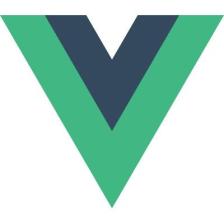














 3万+
3万+

 被折叠的 条评论
为什么被折叠?
被折叠的 条评论
为什么被折叠?








